Несомненно, вы слышали, что в Windows 10 будет реализована более глубокая интеграция с OneDrive. Microsoft вернула пользователям свой облачный диск в Windows 8, и с каждой последующей сборкой технической предварительной версии Windows 10 мы видим, как будут выглядеть и вести себя другие функции в финальной версии. В OneDrive есть некоторые новые настройки, вы по-прежнему не можете полностью отключить эту функцию, и теперь, когда вы прислушивались к отзывам пользователей, которые не были слишком довольны тем, как настольное приложение работает в Windows 8, он перешел на способ синхронизации файлов Dropbox. . Вот краткий обзор OneDrive для Windows 10.
Приложение запускается на панели задач, а зеленый индикатор выполнения чуть ниже значка приложения показывает, когда оно синхронизирует файлы или подключает вашу учетную запись. Щелкните правой кнопкой мыши, чтобы получить доступ к настройкам приложения и управлять хранилищем. Параметры управления хранилищем откроют страницу настроек OneDrive в вашем браузере. Если вы хотите управлять хранилищем на своем ноутбуке или планшете, перейдите в Параметры ПК> OneDrive> FileStorage.
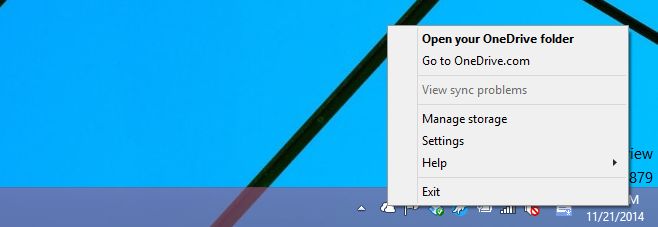
Щелкните значок, чтобы узнать, когда он был обновлен в последний раз, чтобы просмотреть ход синхронизации и открыть папку OneDrive.
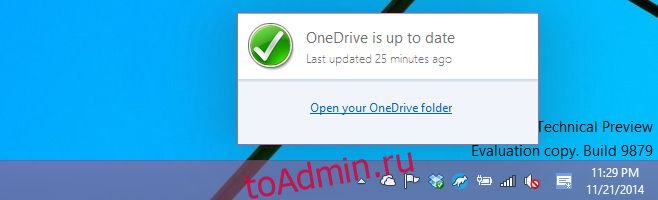
Вы можете выбрать, какие папки синхронизировать с OneDrive, и это довольно серьезное изменение, потому что OneDrive изменил способ синхронизации файлов. Раньше на вашем локальном диске хранился только эскиз, и когда вы пытались получить к нему доступ, OneDrive извлекал для вас фактический файл. Теперь все файлы, синхронизированные с OneDrive, будут доступны в любое время, как и в Dropbox. Это также может означать, что вы в конечном итоге синхронизируете множество файлов на свой диск, поэтому выберите, что вы синхронизируете, в меню «Настройки»> «Выбрать папки». В вашем OneDrive в проводнике файлов будут отображаться только синхронизированные папки (в настоящее время это не то, чему многие люди рады).
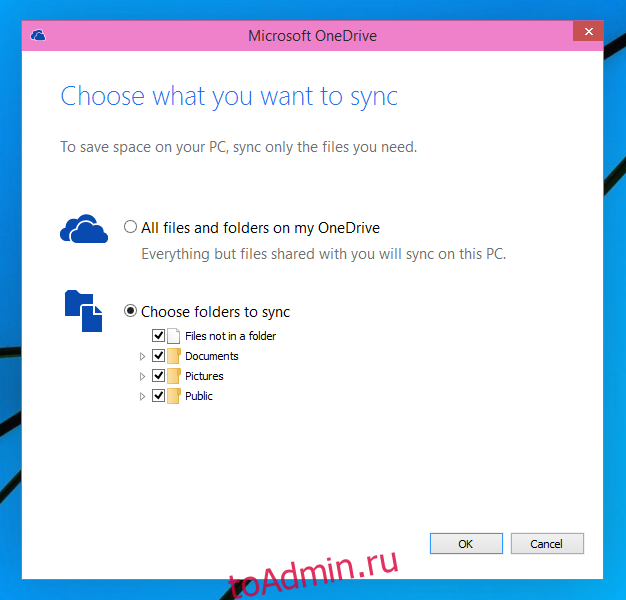
OneDrive будет интегрирован с приложениями Office, а также даст вам возможность синхронизировать ваши документы, электронные таблицы и презентации из приложений. Настройки приложения более или менее не изменились, и, как вы можете догадаться, вы не можете отсоединить устройство, потому что вы вошли в свою учетную запись Microsoft.

Большое изменение, конечно, заключается в том, как теперь будут синхронизироваться файлы; вместо файлов-заполнителей всегда будут доступны ваши файлы.

